
Installer SPIP sur son poste de travail Windows 
L’installation de SPIP en local, sur son ordinateur, est intéressante pour expérimenter et mettre au point son site avant de le mettre en ligne sur le serveur.
Il est tout aussi avantageux de pouvoir tester le passage de SPIP à une version supérieure, l’introduction d’un nouveau plugin etc. et de régler les problèmes éventuels sans désagréments pour l’internaute...
Après quoi il faudra mettre à jour le serveur avec la nouvelle version de SPIP (si celle-ci diffère de la version locale) puis la Base de Données et les nouveaux squelettes pour avoir en ligne toutes les fonctionnalités élaborées en local.
Pré-requis :
- Avoir les droits d’administrateur sur votre système Windows, nécessaires pour installer des logiciels.
- Assurer l’affichage complet des noms de fichiers (l’extension est masquée par défaut !) et démasquer les fichiers protégés du système.
Pour modifier ces options d’affichage, se placer dans l’Explorateur de fichiers (clic droit sur le bouton ’Démarrer’ puis choisir ’Explorer’).
Sous Windows XP ou Vista cliquer sur l’onglet ’Outils’ du menu de haut de page, puis ’Options des dossiers’, et enfin ’Affichage’ .
Sous Windows 7 cliquer sur l’onglet ’Organiser’ puis sur ’Options des dossiers et de recherche’
- Décocher les options :
- Masquer les extensions dont le type est connu
- Masquer les fichiers protégés du Système
- Cliquer sur ’Appliquer’
ATTENTION
Démasquer les fichiers système, vous permet de TOUT faire sur votre ordinateur et même de le rendre inutilisable si vous supprimez des fichiers indispensables au système !
Installation du serveur Web local et de SPIP
1/ Télécharger et installer un logiciel serveur Web local :
- EasyPHP https://www.easyphp.org,
- WampServer https://www.wampserver.com ou tout autre logiciel équivalent pour Windows.
2/ Lancer le serveur Web local (Double clic sur l’icône raccourci).
L’activation du serveur affiche l’icône du serveur dans la zone de notification (à la gauche de l’heure).
3/ Télécharger SPIP à partir de http://www.spip.net.
Placer l’ensemble des fichiers décompressés sous la racine du serveur Web local, (répertoire EasyPHP\www ou wamp\www).
Remplacer le nom par défaut du répertoire racine de votre site local (spip) par un nom qui identifie le site (exemple monsite).
4/ Installer SPIP :
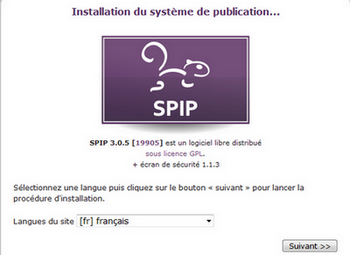
Aller à l’adresse http://127.0.0.1/monsite/ecrire et dérouler la procédure d’installation :
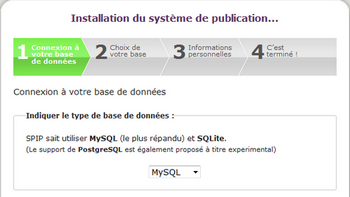
- Phase 1 :
- choisir le type de la base de données
- laisser localhost pour l’adresse de la base de données
- donner root comme login de connexion et laisser vide le mot de passe de connexion.
- Phase 2 :
- Choix de la base : cliquer ’créer une nouvelle base de données’
- Choisir pour cette base de données un nom en rapport avec le nom de votre site
- Phase 3 :
- Il sera préférable de choisir pour le SPIP local des identifiants de connexion identiques à ceux du SPIP en ligne.
Si votre site en ligne n’existe pas encore, bien noter ce login et ce mot de passe : en cas d’oubli, vous seriez obligé de réinstaller SPIP...
- Il sera préférable de choisir pour le SPIP local des identifiants de connexion identiques à ceux du SPIP en ligne.
- Phase 4 :
- Votre système de publication s’installe.
En fin d’installation, vous pouvez accéder à l’espace privé de votre site dans sa version de distribution.
- Votre système de publication s’installe.
En vue de personnaliser votre site local vous pourrez créer sous le répertoire racine du site :
- le répertoire plugins et son sous-répertoire auto qui vous seront indispensables pour ajouter des plugins.
- le répertoire squelettes qui recevra les fichiers de personnalisation de vos pages.
Autorisez les répertoires IMG, tmp, squelettes, plugins et plugins/auto en écriture.
N’oubliez pas de lancer le serveur Web local (Double clic sur l’icône raccourci) avant de taper dans votre navigateur l’adresse de votre site local 127.0.0.1/monsite/ sans quoi votre site local sera inaccessible...
